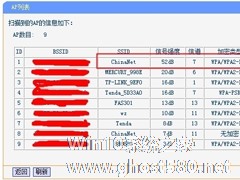-
WinXP两台路由器无线桥接设置方法
- 时间:2024-11-30 15:23:14
大家好,今天Win10系统之家小编给大家分享「WinXP两台路由器无线桥接设置方法」的知识,如果能碰巧解决你现在面临的问题,记得收藏本站或分享给你的好友们哟~,现在开始吧!
在平时的工作中,我们偶尔会出去透透气,可是当我们走远了会发现无线路由器的信号很差,于是有公司就想利用无线桥接来扩大无线路由器的覆盖率,但是不少公司不知道两台路由器无线桥接怎么设置,为此小编赶紧整了WinXP两台路由器无线桥接设置方法来帮助大家。

方法/步骤:
一、主路由器设置
1、连接主路由器登陆设置
用网线一头接电脑,另一头接主路由器的LAN口。
或笔记本、手机通过无线连接主路由器的无线网。
打开IE浏览器输入路由器地址登录路由器。
注:路由器地址根据实际地址输入,路由器背后一般有注明地址和登陆用户名密码。
如果是没办法进入主路由器设置的,请直接看副路由器设置。后续的WDS扫描结果会显示信道和加密方式,SSID就不建议设置一样了。至于主路由器的IP你要先用手机或笔记本连接主路由无线网络,看下获取到的IP,网关就是主路由器地址。
2、设置无线信道
打开无线设置-基本设置。(不同路由器请根据实际位置打开,下同)
选择一个信道,其他默认,保存。
注:记住SSID号和刚设置的信道后面要用到,主路由器不用开启WDS。
过程有提示需要重启点击重启,重新登录。
3、修改无线密码和加密方式
打开无线设置-无线安全设置。
记下已经设置的无线密码和加密方式。
建议根据以下要求修改:
A.为网络安全及防破解建议选择WPA-PSK/WPA2-PSK AES加密方法。
B.加密算法选择AES。(TKIP也可以,不建议选择自动)
注:过程有提示需要重启点击重启,重新登录。
4、查看DHCP服务器范围
打开DHCP服务器,记下已设置的IP地址范围,不用调整。
当然多台的话也可根据实际情况调整。
二、副路由器设置
1、连接副路由器登陆设置
用网线一头接电脑,另一头接主路由器的LAN口。
或笔记本、手机通过无线连接主路由器的无线网。
打开Ie浏览器输入路由器地址登录路由器。
注:路由器地址根据实际地址输入,路由器背后一般有注明地址和登陆用户名密码。
2、修改路由器IP
打开网络参数--LAN口设置。
修改其中IP地址,改成不与主路由器重复的地址,但是要是同一个网段。
例如地址是192.168.0.1,但主路由器是192.168.1.1,那么就需要改成192.168.1.X。(2-255中随便一个数,但是最好不要是在DHCP服务器分配范围防止冲突)
保存后需要根据提示重启。
注:重启后,路由器登录地址就要变为改后的地址。
3、关闭或设置DHCP服务器范围
重新登陆路由器后,点击DHCP服务器。
如果关闭(请先跳过最后再设置)点击不启用,保存即可。
如果不关闭修改IP地址的范围为主路由器的DHCP范围外,不可相交。
网关和DNS服务器填入主路由器的IP地址。
注:过程有提示需要重启点击重启,重新登录。
DNS服务地址也可以输入主路由器运行状态-WAN口状态下获取到的DNS服务器地址。
关闭和设置都可以,本人觉得还是要开启辅助路由器的DHCP服务器,只要不和主路由器一样范围就行。因为如果主路由器没连上的话,通过副路由器连接会获取不到IP还要去本地连接固定IP才能登陆这台路由器。就算正常使用有些设备连接上的时候会一直获取不到IP或获取IP时间比较久。
4、设置无线广播名称和信道
打开无线设置--基本设置。
设置SSID号和信道(要和主路由器一样),其他默认,保存。
注:SSID号可以设置一样,如果ssid号和无线密码及加密方式一样,则两台路由器可以无线漫游。
过程有提示需要重启点击重启,重新登录。

5、开启wds扫描
重启后打开无线设置--基本设置。
勾选启用WDS。
点击出现的扫描按钮。

6、选择要桥接的信号
在弹出扫描结果界面选择要桥接的SSID,点击后面的连接。

7、输入主路由器的密码
上一步点击连接后,就会自动把要桥接的路由器信息填入,选择主路由器的加密方式,输入主路由器的无线密码,保存。

8、确认WDS是否成功
点击路由器的运行状态,查看无线状态,wds状态。
如图显示成功即成功。

9、设置副路由器的无线密码和加密方式
打开无线设置-无线安全设置。
选择加密算法和输入无线密码。
建议根据以下要求修改:
A.为网络安全及防破解建议选择WPA-PSK/WPA2-PSK AES加密方法。
B.加密算法选择AES。(TKIP也可以,不建议选择自动)
注:当然也可以修改成和主路由器设置一样的密码和加密方式,如果SSID号一样就能进行无线漫游。
过程有提示需要重启点击重启,采用新密码重新登录。

注意事项:
1、设置主、副路由器进行WDS桥接前,不要用网线连接两个路由器,避免形成环路,会导致广播风暴。
2、如果主、副路由器都是双频路由器,5GHz和2.4GHz不能同时进行WDS桥接。
3、为保证桥接成功且以后网络稳定,副路由器扫描到主路由器的信号强度应该大于20dB。
4、如果要实现漫游,请SSID号和加密方式及密码设置一样。
以上就是WinXP两台路由器无线桥接设置方法了,方法很简单,我们只需要先对主路由器设置,之后在对副路由器设置即可,具体方法请看文章内容。
以上就是关于「WinXP两台路由器无线桥接设置方法」的全部内容,本文讲解到这里啦,希望对大家有所帮助。如果你还想了解更多这方面的信息,记得收藏关注本站~
【♀本文来②源Win10系统之家wWw.ghoST580.neT,未经同意不得转载!】
相关文章
-
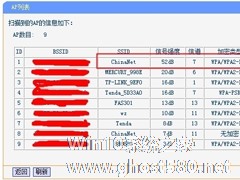
在平时的工作中,我们偶尔会出去透透气,可是当我们走远了会发现无线路由器的信号很差,于是有公司就想利用无线桥接来扩大无线路由器的覆盖率,但是不少公司不知道两台路由器无线桥接怎么设置,为此小编赶紧整了WinXP两台路由器无线桥接设置方法来帮助大家。
方法/步骤:
一、主路由器设置
1、连接主路由器登陆设置
用网线一头接电脑,另一头接主路由器... -

为了更加方便的上网,很多用户都会使用无线路由器,netgear无线路由器凭借其可靠性和易用性赢得较高的使用率,然而还是有很多用户不太清楚netgear无线路由器该怎么设置,接下来小编就给大家介绍下WinXP系统中netgear无线路由器的设置方法。
步骤
连接路由器到电脑:
1、用以太网线路连接Cable/DSL调制解调器到MR814上的互联网端口... -

WinXP系统cad光标怎么设置?WinXP系统设置cad十字光标大小方法
相信大家或多或少都有了解过CAD软件,CAD是一款广泛应用于建筑,机械等行业的绘图软件,非常受大家欢迎。在使用CAD软件的过程当中,十字光标是一个很重要的工具,并且十字光标可以根据自己的作图习惯进行设置。那么,WinXP系统CAD光标怎么设置呢?下面,我们就一起往下看看WinXP系统设置cad十字光标大小方法。
方法/步骤
1、用鼠标点击桌面cad2010软件... -

现在好多xp系统启用了guest怎么都无法网络访问,到底是什么故障问题呢?解决如下:
应用了guest为什么仍然不能访问
1.默认情况下,xp禁用guest帐户
2.默认情况下,xp的本地安全策略禁止guest用户从网络访问
3.默认情况下,xp的本地安全策略-用户权限指派里,“空密码用户只能进行控制台登陆”是启...